MakeCommerce modulis priekš Shopify
Pievieno maksājumus savam Shopify veikalam mazāk nekā 30 minūtēs. Populārāko internetbanku – Swedbank, SEB, Luminor, Citadele, Revolut, N26 maksājumi un Visa, MasterCard karšu maksājumi ar MakeCommerce moduli – ātri un vienkārši. Izmantojot mūsu moduli, Tu vari pievienot pakomātu piegādes izvēlnes un izveidot automātisko sūtījumu reģistrāciju ar Omniva un DPD.
Pievieno populārākos internetbanku un karšu maksājumus savam e-veikalam, kā arī izmanto MakeCommerce piegādes pakalpojumus. Zemāk atradīsi pamācības un īsceļus kā ātrāk uzlabot savu Shopify veikalu.
- Kā pievienot MakeCommerce internetbanku un karšu maksājumus savam veikalam?
- Kā pievienot MakeCommerce piegādes moduli savam veikalam?
Ja vēl neesi mūsu klients, bet vēlies izmantot mūsu risinājumu priekš Shopify aicinām aizpildīt pieteikumu.
Ja nepieciešama palīdzība kā izveidot Shopify veikalu – spied šeit.
Kā pievienot MakeCommerce internetbanku un karšu maksājumus savam veikalam?
- Lai instalētu aplikāciju spiediet pogu ’Atvērt’ zemāk.
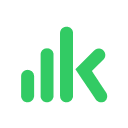
MakeCommerce maksājumu modulis
Shopify integrācija ar MakeCommerce maksājumu metožu atbalstu.
- Tālāk Jums atvērsies aplikācijas instalēšanas lapa, kur spiediet ‘Install app’.
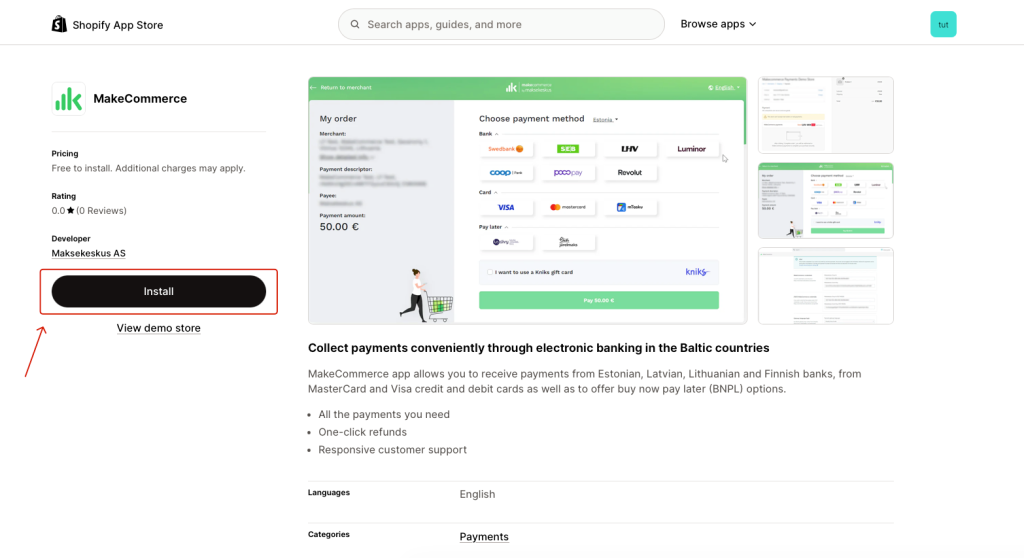
- Pēc tam Jums atvērsies Shopify e-veikala maksājumu installēšanas lapa, spiediet ‘Install’.
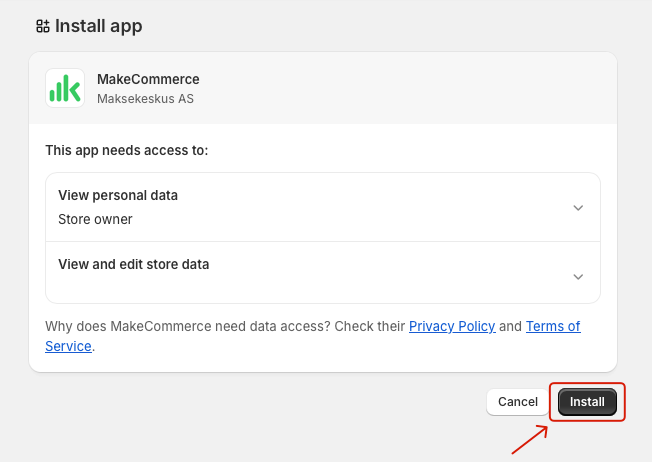
- Pēc lietotnes instalēšanas, atvērsies Shopify Payment iestatījumu lapa, kur nepieciešams uzspiest ’Manage Account’
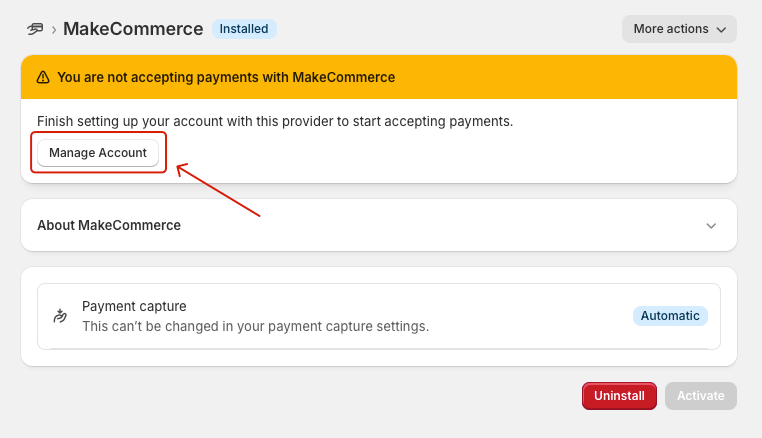
- Tālāk atvērsies MakeCommerce lietotnes aktivizēšanas skats. Spiediet uz Enable payment provider for the shop pogas.
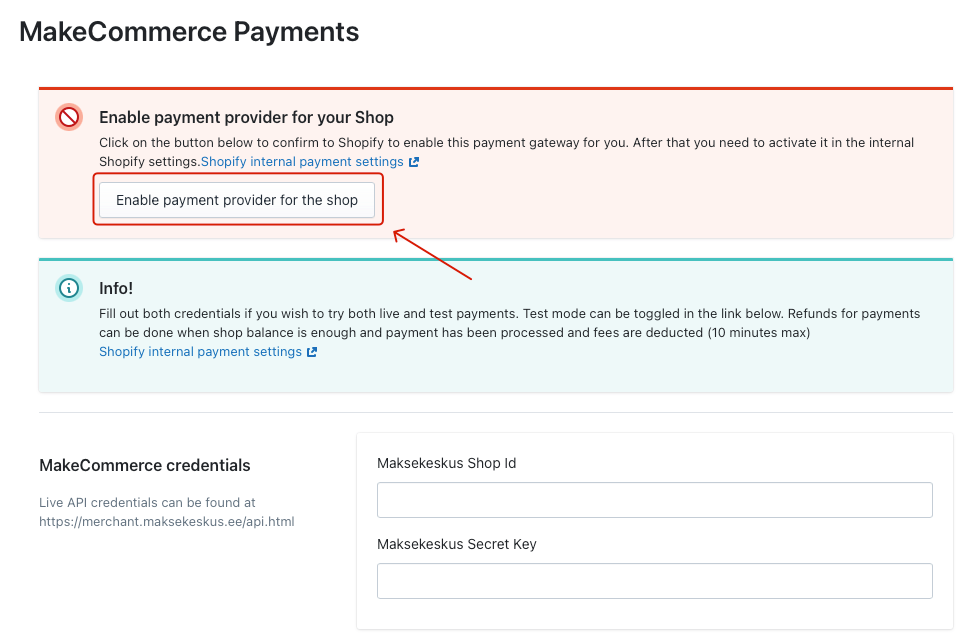
- Tālāk Jums jāievada MakeCommerce API pieejas/identifikatori.
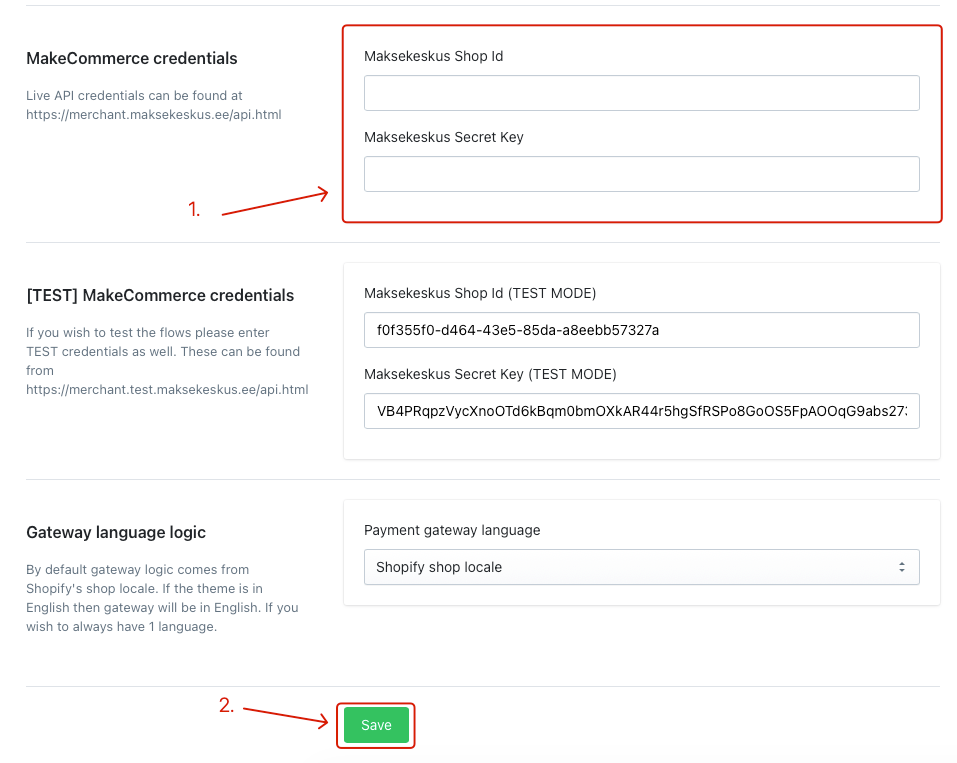
API atslēgas ir atrodamas Jūsu testa vai produkcijas Tirgotāju portālā sadaļā Iestatījumi > API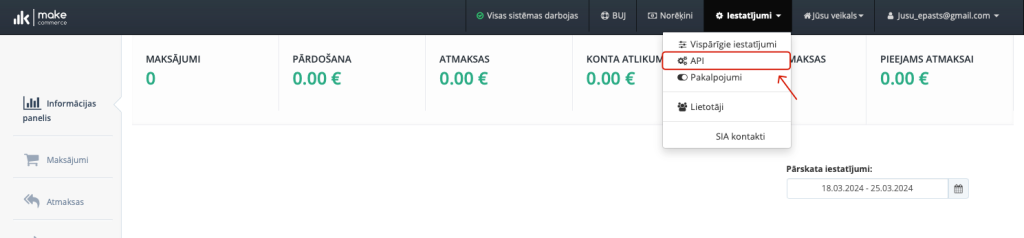
Nepieciešams nokopēt Veikala ID un Slepeno atslēgu:
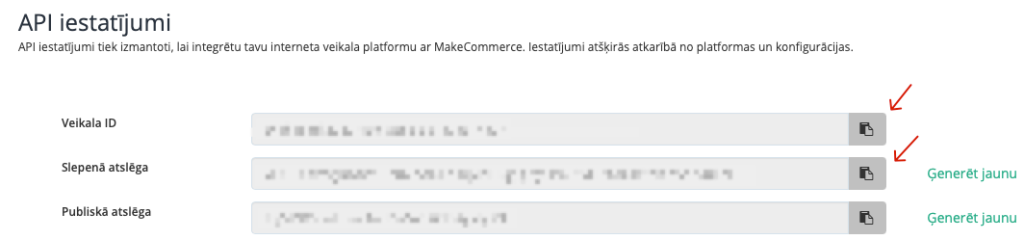 Un tās nepieciešams attiecīgi ievietot maksājumu modulī, šeit un saglabāt izmaiņas:
Un tās nepieciešams attiecīgi ievietot maksājumu modulī, šeit un saglabāt izmaiņas: - Kad API atslēgas ievietotas un izmaiņas saglabātas, spiediet uz Shopify internal payment settings.
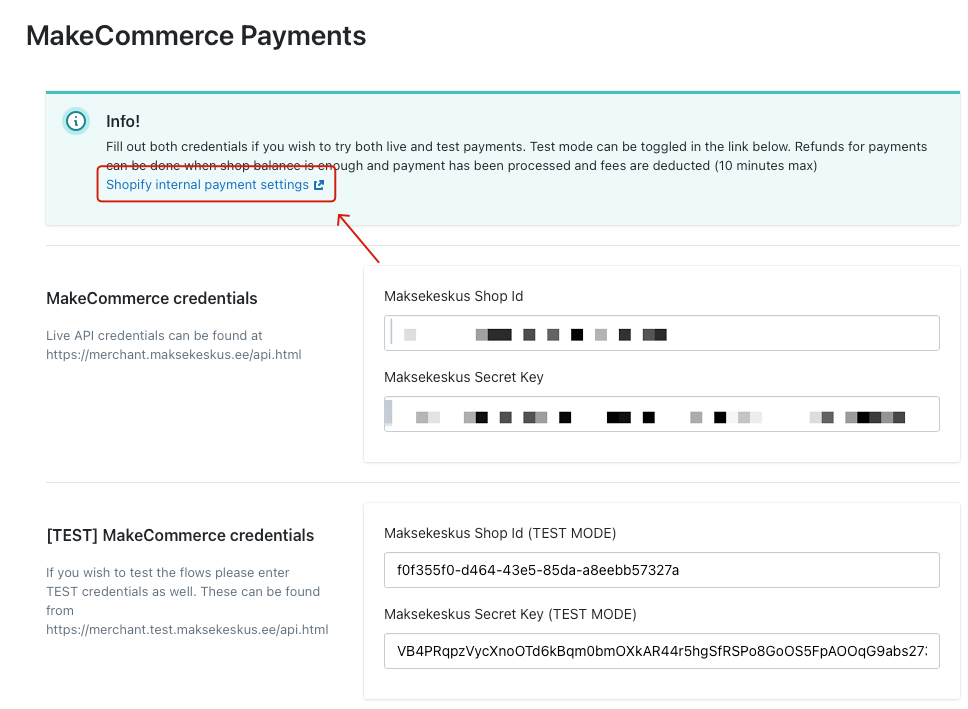
- Atvērsies šāds skats. Nepieciešams nospiest pogu Activate.
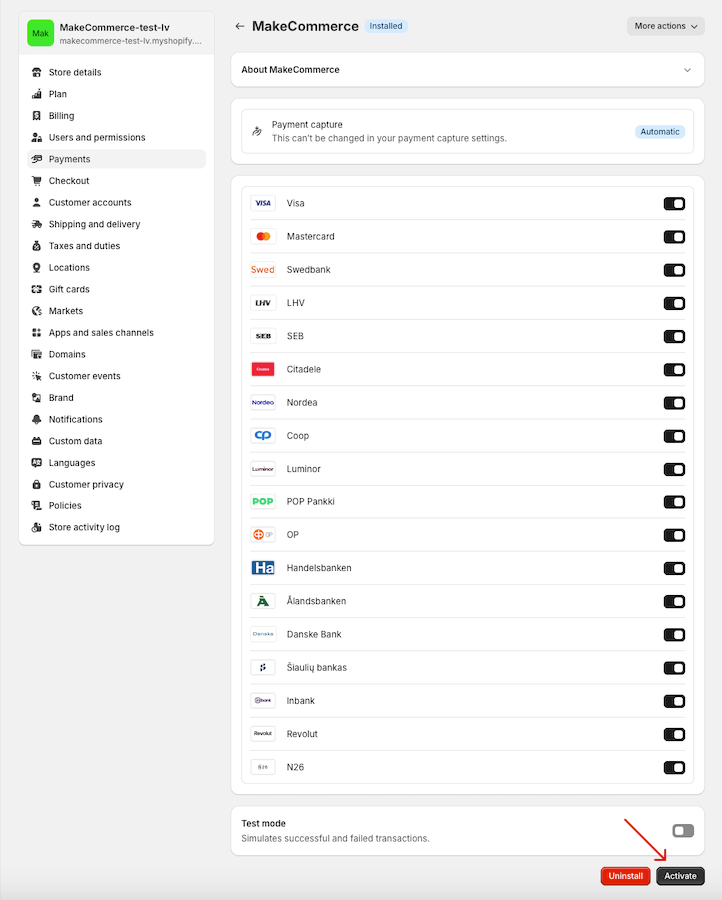 Ņemiet vērā! Šeit iespējams izvēlieties, kurus maksājumu logotipus vēlaties parādīt pie pirkuma noformēšanas maksājuma izvēlēs solī. Logo izvēle nenosaka, kādas maksājuma metodes tiks piedāvātas, bet tikai to kādi logo parādīsies checkout solī. Maksājumu metodes Jūs varat izvēlēties informējot mūs līguma slēgšanas procesā vai pēc tam, rakstot uz support@makecommerce.lv.
Ņemiet vērā! Šeit iespējams izvēlieties, kurus maksājumu logotipus vēlaties parādīt pie pirkuma noformēšanas maksājuma izvēlēs solī. Logo izvēle nenosaka, kādas maksājuma metodes tiks piedāvātas, bet tikai to kādi logo parādīsies checkout solī. Maksājumu metodes Jūs varat izvēlēties informējot mūs līguma slēgšanas procesā vai pēc tam, rakstot uz support@makecommerce.lv.Ja ‘Test mode’ sadaļā ir atķeksēts ‘Enable test mode’ tad maksājumiem tiks izmantotas testa konta pieejas un maksājumi būs simulēti. Ja ‘Enable test mode’ nav atķeksēts, tad tiks izmantotas live (reālās vides) pieejas.
- Un tagad MakeCommerce maksājumiem vajadzētu parādīties Jūsu interneta veikalā:
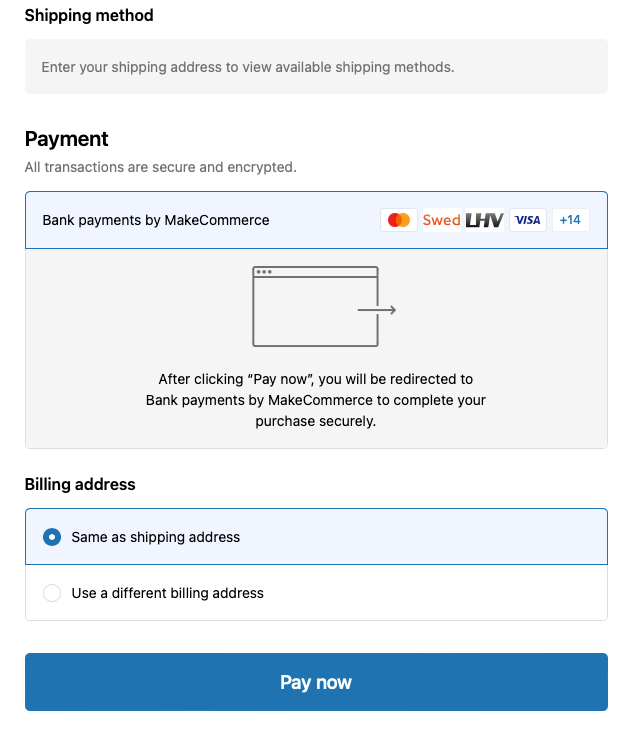
- Klients spiežot pogu Pay Now, tiks pārvirzīts uz maksājumu metodes izvēles skatu:
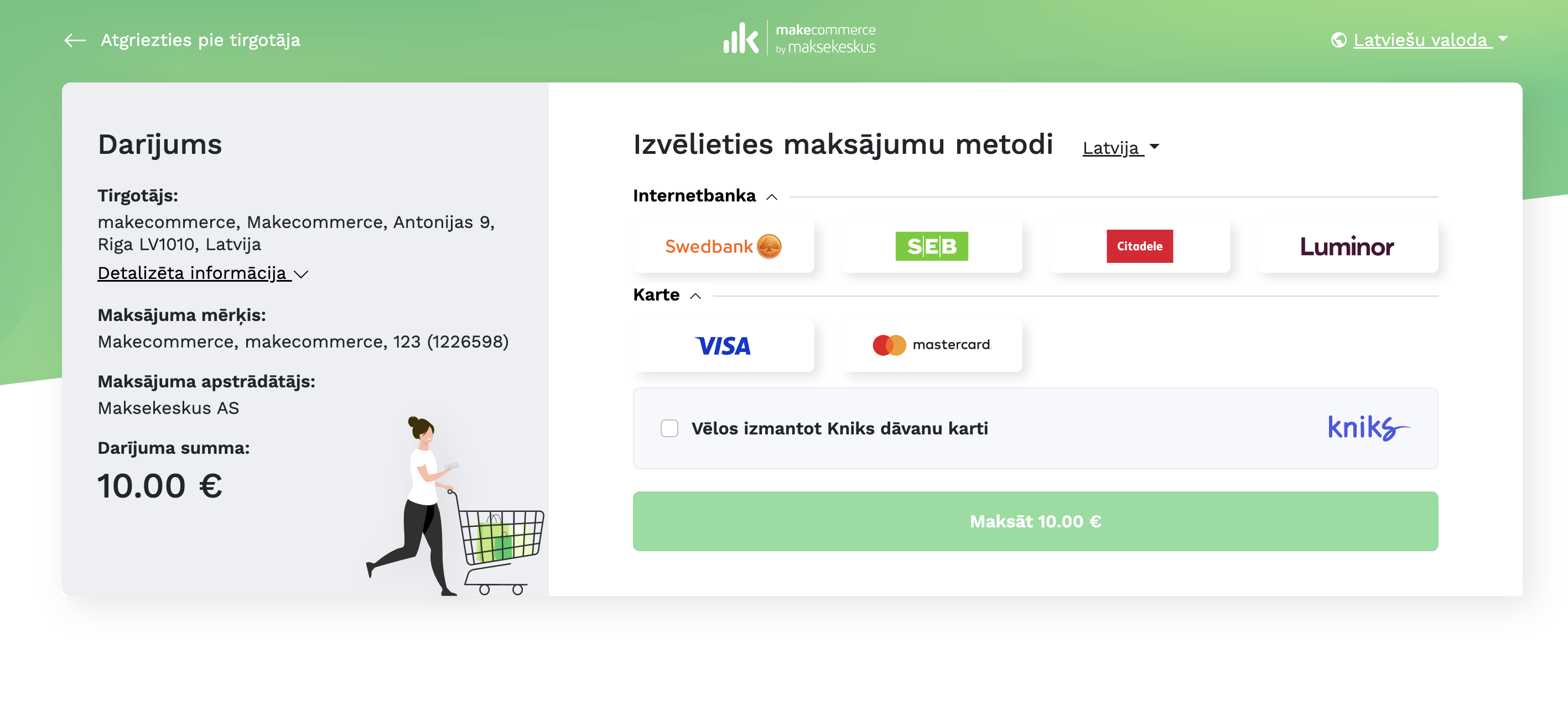
- Izvēloties apmaksu ar interneta banku, kā jau ierasti, klients tiek pārvirzīts uz internetbankas apstiprinājuma logu ar visām maksājuma detaļām un klientam jāapstiprina ar savu izvēlēto autentifikācijas veidu (piem., SmartID, kodu kalkulatoru vai biometriju). Pēc veiksmīgas apmaksas, klients tiks pārvirzīts uz veiksmīga maksājuma lapu.
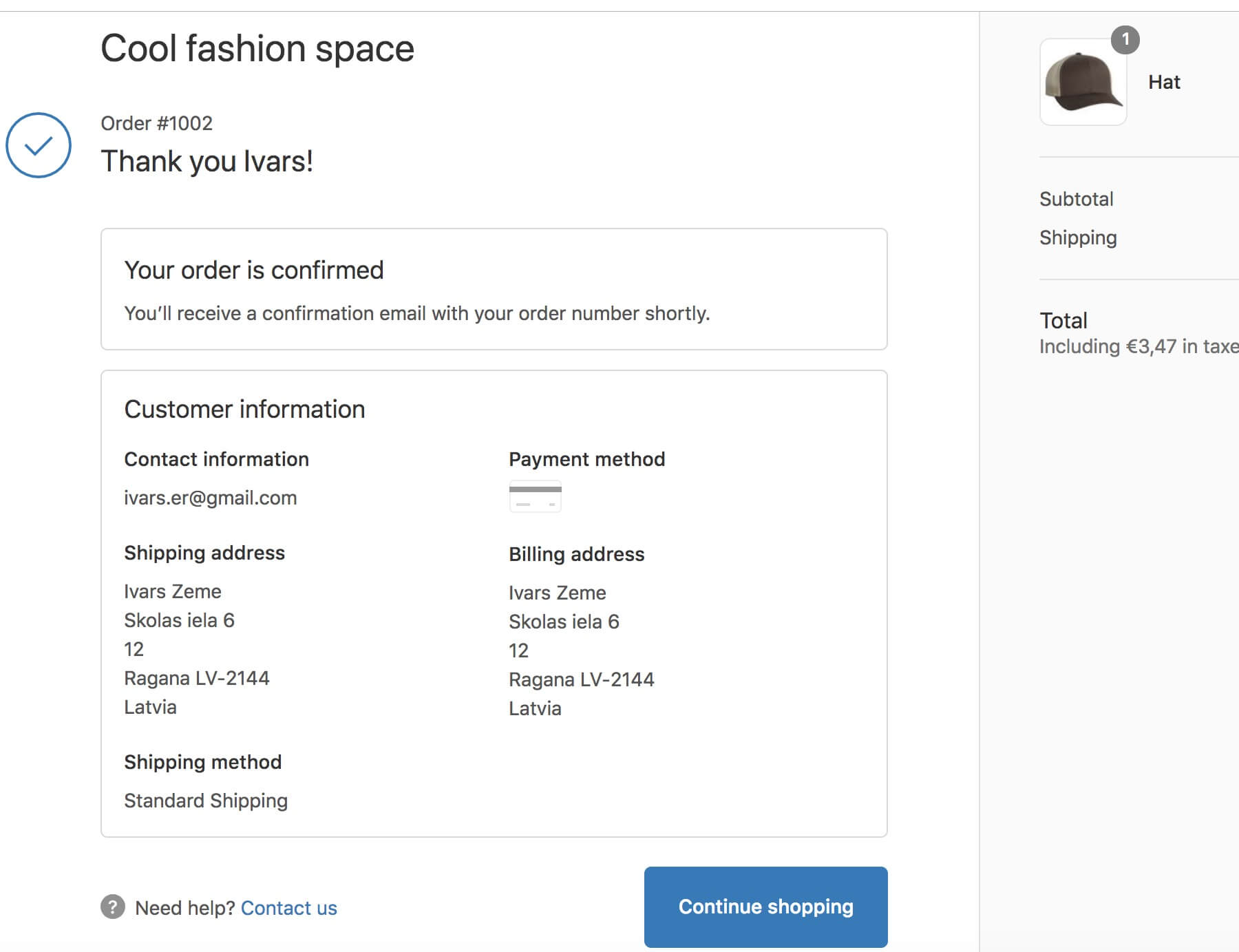
Kā pievienot MakeCommerce Piegādes moduli veikalam?
Piegādes moduļa uzstādīšanas soļi ir atkarīgi no tā vai jau esat noslēguši līgumu ar piegādes pakalpojuma sniedzēju.
Vai Jums jau ir līgums ar piegādes pakalpojumu sniedzēju?
Ja Jums jau nav noslēgts līgums, tad piegādes Jūsu veikalam varat pieslēgt izmantojot MakeCommerce Piegādes+ pakalpojumu.
Jautājumu gadījumā droši sazinieties ar tehnisko atbalstu – support@makecommerce.lv!
Veiksmīgu tirdzniecību!